Nhanh chóng sắp xếp hoặc chọn ô, hàng và cột ngẫu nhiên trong Excel
Kutools cho Excel
Tăng cường Excel với hơn 300
Tính năng mạnh mẽ
Giả sử bạn muốn sắp xếp hoặc chọn các ô theo thứ tự ngẫu nhiên từ một phạm vi trong Excel hoặc bạn chỉ muốn sắp xếp hoặc chọn các hàng hoặc cột theo thứ tự ngẫu nhiên từ một phạm vi, làm cách nào bạn có thể nhanh chóng sắp xếp hoặc chọn các ô, hàng hoặc cột ngẫu nhiên từ một phạm vi? Kutools cho Excel's Sắp xếp / Chọn phạm vi một cách ngẫu nhiên tiện ích có thể nhanh chóng xử lý các hoạt động sau trong Excel:
Sắp xếp hoặc xáo trộn (sắp xếp lại) ô, hàng hoặc cột ngẫu nhiên trong một phạm vi
Chọn ô, hàng hoặc cột ngẫu nhiên trong một phạm vi
Nhấp chuột Kutools >> Phạm vi >> Sắp xếp / Chọn phạm vi một cách ngẫu nhiên. Xem ảnh chụp màn hình:
 |
 |
 |
Sắp xếp hoặc xáo trộn (sắp xếp lại) ô, hàng hoặc cột ngẫu nhiên trong một phạm vi
Nếu bạn muốn nhanh chóng áp dụng các thao tác này trong một phạm vi: sắp xếp hoặc sắp xếp lại các ô một cách ngẫu nhiên, sắp xếp hoặc sắp xếp lại các ô dựa trên mỗi hàng một cách ngẫu nhiên, sắp xếp hoặc sắp xếp lại các ô dựa trên mỗi cột một cách ngẫu nhiên, sắp xếp hoặc sắp xếp lại các hàng một cách ngẫu nhiên và sắp xếp hoặc sắp xếp lại các cột một cách ngẫu nhiên, bạn có thể thực hiện theo các bước sau:
1. Chọn phạm vi mà bạn muốn áp dụng thao tác. Và sau đó áp dụng tiện ích này bằng cách nhấp vào Kutools > Phạm vi > Sắp xếp / Chọn phạm vi một cách ngẫu nhiên. Trong Sắp xếp / Chọn phạm vi một cách ngẫu nhiên hộp thoại, nhấn Sắp xếp và sau đó chọn thao tác từ Sắp xếp loại. Xem ảnh chụp màn hình:
 |
Toàn bộ hàng: Nó sẽ sắp xếp ngẫu nhiên toàn bộ thứ tự hàng. Toàn bộ cột: Nó sẽ sắp xếp ngẫu nhiên toàn bộ thứ tự cột. Các ô trong mỗi hàng: Nó sẽ sắp xếp ngẫu nhiên tất cả các giá trị ô dựa trên mỗi hàng. Các ô trong mỗi cột: Nó sẽ sắp xếp ngẫu nhiên tất cả các giá trị ô dựa trên mỗi cột. Tất cả các ô trong phạm vi: Nó sẽ sắp xếp ngẫu nhiên hoặc sắp xếp lại tất cả các giá trị ô trong phạm vi. |
2. Sau đó nhấn vào Ok or Đăng Nhập để áp dụng hoạt động. Bạn sẽ nhận được kết quả sau.
Nếu bạn chọn Tất cả các ô trong phạm vi, tất cả các giá trị ô đã được sắp xếp ngẫu nhiên trong phạm vi. Xem ảnh chụp màn hình:
 |
 |
 |
Nếu bạn chọn Các ô trong mỗi hàng, bạn sẽ thấy kết quả:
 |
 |
 |
Nếu bạn chọn Các ô trong mỗi cột, bạn sẽ thấy kết quả:
 |
 |
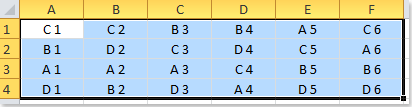 |
Nếu bạn chọn Toàn bộ hàng, bạn sẽ nhận được kết quả sau:
 |
 |
 |
Nếu bạn chọn Toàn bộ cột, bạn sẽ nhận được điều này:
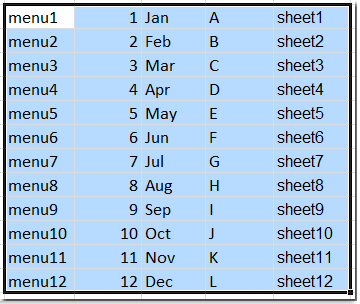 |
 |
 |
Chọn ngẫu nhiên các ô, hàng hoặc cột trong một phạm vi ô
Với tiện ích này, bạn cũng có thể chọn bất kỳ ô, hàng hoặc cột nào một cách ngẫu nhiên.
1. Chọn hoặc đánh dấu phạm vi mà bạn muốn chọn ngẫu nhiên các ô, hàng hoặc cột.
2. Đi đến Sắp xếp / Chọn phạm vi một cách ngẫu nhiên hộp thoại và nhập số ô bạn muốn chọn ngẫu nhiên từ phạm vi và chỉ định Chọn loại. Chú thích: Nó sẽ chọn ngẫu nhiên các ô trong phạm vi với tùy chọn Chọn ô ngẫu nhiên. Để chọn ngẫu nhiên các hàng trong phạm vi, vui lòng chọn tùy chọn Chọn hàng ngẫu nhiên và tùy chọn Chọn cột ngẫu nhiên, nó sẽ chọn ngẫu nhiên các cột trong phạm vi. Xem ảnh chụp màn hình:

3. Sau đó nhấn vào Ok or Đăng Nhập. Nếu bạn kiểm tra Chọn các ô ngẫu nhiên, số ô mà bạn đã chỉ định sẽ được chọn ngẫu nhiên từ vùng chọn.
 |
 |
 |
Với các bước trên, bạn cũng có thể chọn một số hàng và cột ngẫu nhiên nhất định.
Chú thích:
Chức năng này hỗ trợ Undo (Ctrl + Z).
Ngoài ra bạn có thể nhấp vào Kutools > Chọn > Chọn phạm vi một cách ngẫu nhiên or Kutools Plus > Sắp xếp > Sắp xếp phạm vi một cách ngẫu nhiên để áp dụng tiện ích này.
Demo: Sắp xếp hoặc chọn các ô ngẫu nhiên trong một phạm vi
Các công cụ sau đây có thể tiết kiệm đáng kể thời gian và tiền bạc của bạn, cái nào phù hợp với bạn?
Tab văn phòng: Sử dụng các tab tiện dụng trong Office của bạn, như cách của Chrome, Firefox và Internet Explorer mới.
Kutools cho Excel: Hơn 300 chức năng nâng cao cho Excel 2021, 2019, 2016, 2013, 2010, 2007 và Office 365.
Kutools cho Excel
Chức năng được mô tả ở trên chỉ là một trong 300 chức năng mạnh mẽ của Kutools cho Excel.
Được thiết kế cho Excel (Office) 2021, 2019, 2016, 2013, 2010, 2007 và Office 365. Tải xuống và sử dụng miễn phí trong 30 ngày.
